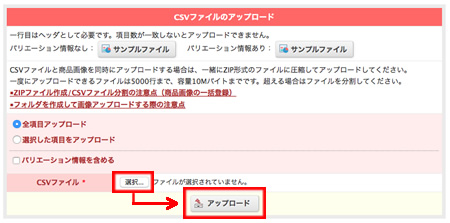商品画像の一括登録はできますか?
下記の手順で設定することができます。
STEP1 データをダウンロード
商品管理の「商品の一括登録・変更」をクリックして、次に「CSVファイルのダウンロード」よりダウンロードするデータ(項目、バリエーション、カテゴリ等)を選択してください。
ダウンロード、アップロード詳細は、下記のFAQをご覧ください。
◆商品の一括登録・変更の項目選択について
https://www.ocnk.net/faq/index.php?action=faq&id=684
次に「ダウンロード」ボタンをクリックし、CSVファイル(元データ)を自分のパソコンへダウンロードします。
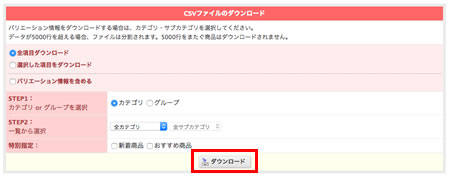
STEP2 CSVを変更する
ダウンロードしたCSVファイルを表計算ソフトのエクセルなどで開き、登録したい商品データを追記し、「写真」の列には写真(商品画像)のファイル名(拡張子まで記入 例:xxx.jpg)を入力して、それをパソコン上に一旦保存します。
(※ファイル名の大文字・小文字はチェックしますのでファイル名の通りCSVに記載してください)
ご注意事項
パソコン上で画像のファイルの拡張子が表示されていない場合は、下記の方法でファイル名をご確認ください。画像データの入っているフォルダーの、【ツール】から【フォルダオプション】に進み、【表示】をクリックし、【登録されている拡張子は表示しない】のチェックをはずしてください。
STEP3 圧縮ファイルを作成する
商品データのCSVファイルと画像データファイルをすべて選択し、下記の【lhaca】などの圧縮ソフトで、まとめて1つのZIP形式のファイルに圧縮してください。
http://www.vector.co.jp/soft/win95/util/se166893.html
ただし、ただいまのシステムでは、一度に10MBまでしかアップ出来ません。
10MBを超える場合はCSVファイルを分割し、その分割したCSVファイルと、そのCSVファイルの商品データに符合する画像のみを1つのZIPファイルとして作成します。
ご注意事項
画像ファイルとCSVファイルをひとつのフォルダーに保存した後、そのフォルダーを1つのZIPファイルにしてアップした場合、エラーが出る場合があります。1つのフォルダーに入れずにファイルをすべて選択してZIPファイルを作成します。
ご注意事項
CSVファイルの分割方法は、エクセルなどでCSVファイルを開き一度にアップする商品データごとに分けて、その部分をコピーしてそれぞれ別のシートに貼り付けて保存し、そのシートごとにアップしてください。なお、アップしたいシートを開いて保存すると該当シートのみがCSVファイルとして生成されます。
STEP4 アップロード
「商品管理」→「商品の一括登録・変更」の画面より、「CSVファイルのアップロード」欄の「CSVファイル」右側「参照」(ファイルを選択)ボタンより、作成したZIPファイルをご自身のパソコン上から選択して「アップロード」ボタンをクリックすると、おちゃのこネットへ商品データが一括登録されます。